Convertir DEM a MPEG
Cómo convertir datos de elevación DEM en vídeos MPEG para visualizaciones animadas del terreno utilizando las principales herramientas GIS.
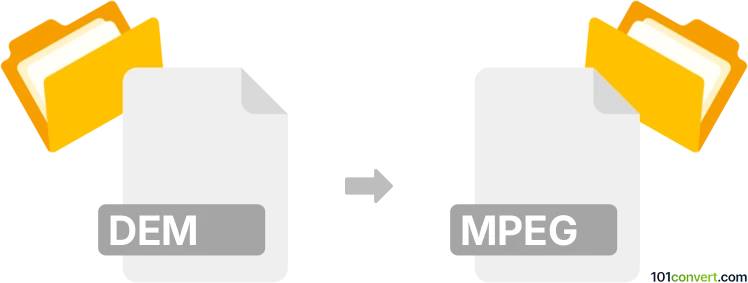
Cómo convertir un archivo dem a mpeg
- Otro
- Aún sin calificaciones.
101convert.com assistant bot
4d
Entendiendo los formatos de archivo DEM y MPEG
DEM (Digital Elevation Model) archivos son archivos raster que representan los datos de elevación de la superficie de la Tierra. Se usan comúnmente en sistemas de información geográfica (GIS), cartografía y modelado de terrenos en 3D. Los archivos DEM almacenan típicamente valores de elevación en forma de cuadrícula, permitiendo la visualización y análisis de las características del terreno.
MPEG (Moving Picture Experts Group) archivos son una familia de estándares de compresión de video y audio digital. Los formatos MPEG más comunes, como MPEG-1 y MPEG-2, se utilizan ampliamente para almacenar y transmitir contenido de video. Los archivos MPEG son reconocidos por su eficiente compresión y compatibilidad con una amplia gama de reproductores y dispositivos multimedia.
¿Por qué convertir DEM a MPEG?
Convertir un archivo DEM a un video MPEG es útil cuando deseas crear visualizaciones animadas de datos de terrenos. Por ejemplo, podrías querer mostrar un vuelo sobre un paisaje, un timelapse de cambios en el terreno o una rotación 3D de datos de elevación para presentaciones o fines educativos.
Cómo convertir DEM a MPEG
Como DEM es un formato de elevación raster y MPEG es un formato de video, el proceso de conversión implica visualizar los datos DEM y luego exportar esa visualización como un video. Esto generalmente requiere software GIS o de visualización 3D con capacidades de exportación de videos.
Software recomendado para la conversión de DEM a MPEG
- QGIS (con plugins): QGIS es una aplicación GIS gratuita y de código abierto que puede renderizar archivos DEM como terreno 3D. Puedes usar la Vista de mapa 3D de QGIS para animar movimientos de la cámara y grabar la pantalla usando software de captura de pantalla, luego guardar la grabación como un archivo MPEG.
- ArcGIS Pro: ArcGIS Pro permite crear escenas en 3D a partir de datos DEM. Puedes usar las herramientas de animación para crear vuelos o timelapses, luego exportar la animación mediante Share → Export Movie y seleccionar MPEG como formato de salida.
- Blender: Importa los datos DEM como un mapa de relieve para crear una malla 3D, anima la cámara y exporta la animación como un video MPEG usando Render → Render Animation y seleccionando MPEG como formato de salida.
Conversión paso a paso usando ArcGIS Pro
- Abre tu archivo DEM en ArcGIS Pro.
- Crea una nueva escena en 3D y añade tu capa DEM.
- Utiliza la barra de herramientas de animación para configurar movimientos de la cámara o efectos de timelapse.
- Ve a Share → Export Movie.
- Selecciona MPEG como formato de salida y configura la resolución y la tasa de cuadros.
- Exporta y guarda tu video MPEG.
Consejos para mejores resultados
- Mejora tu visualización DEM con rampas de color, sombreado de relieves o superposiciones antes de exportar.
- Usa alta resolución y tasas de cuadros apropiadas para una reproducción de video suave.
- Considera agregar etiquetas o anotaciones en tu software GIS o 3D para mayor claridad.
Conclusión
La conversión de archivos DEM a videos MPEG permite presentaciones dinámicas de datos de elevación. ArcGIS Pro y QGIS (con grabación de pantalla) están entre las mejores herramientas para este flujo de trabajo, ofreciendo opciones robustas de visualización y exportación.
Nota: Este registro de conversión de dem a mpeg está incompleto, debe verificarse y puede contener imprecisiones. Por favor, vote a continuación si esta información le resultó útil o no.